您好,登錄后才能下訂單哦!
您好,登錄后才能下訂單哦!
桌面圖標太亂太雜?想要一款簡單易用的桌面整理工具?小編為大家推薦iCollections Mac。通過iCollections Mac版,幫助你創建相框并查看圖片,瀏覽桌面收藏網站,查找日程安排,簡化你的桌面,讓你的桌面看起來既簡潔又強大!
https://www.macw.com/mac/285.html
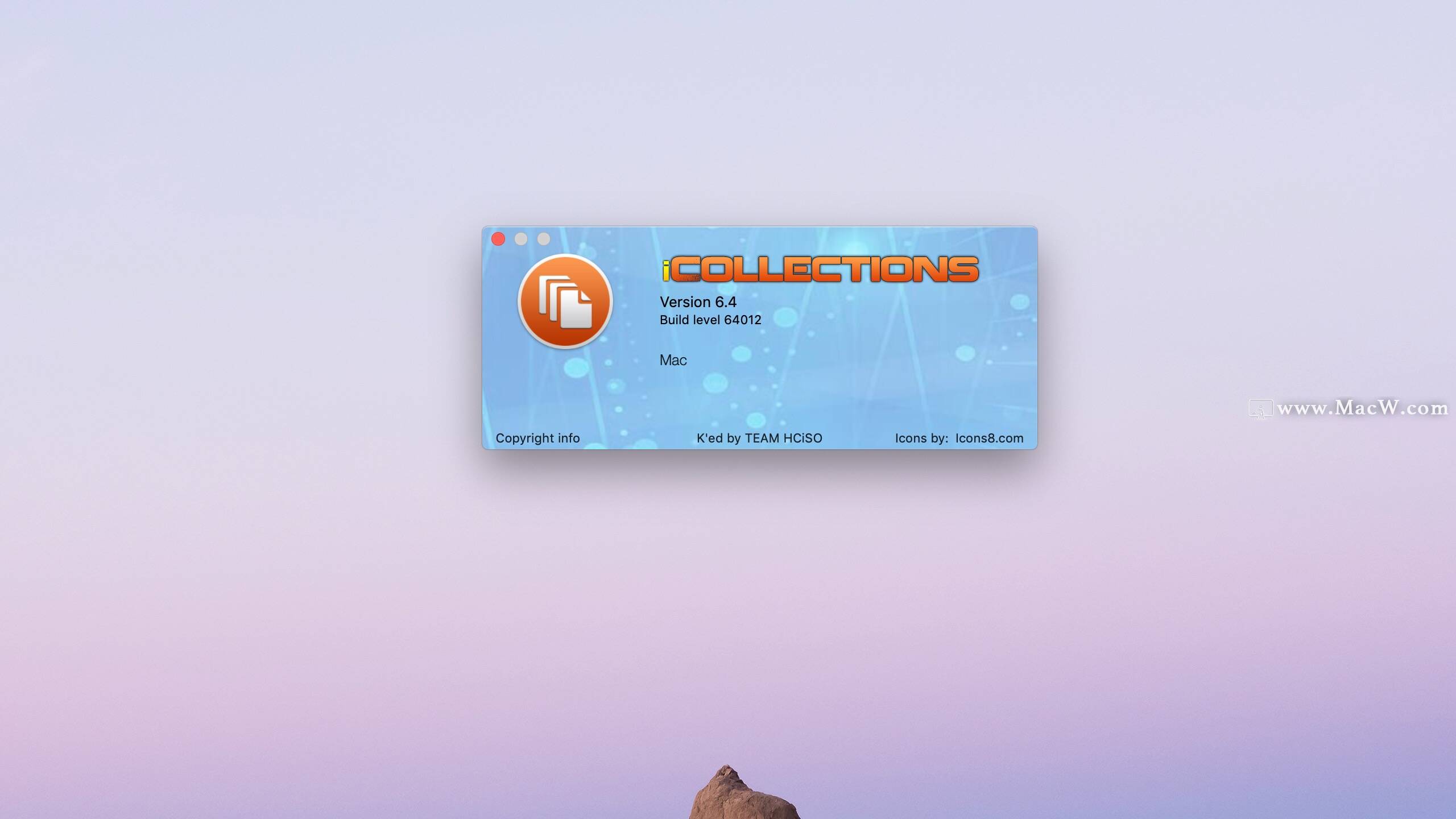
iCollections是一款專業設計的應用程序,可幫助您保持Mac桌面的整潔。該應用程序的獨特功能使其成為Mac用戶最常用的桌面組織方法。購買iCollections允許您在桌面上創建區域,以便對圖標進行排序和排列。這有助于您將相關項目保持在一起,從而使您的文件(圖片,文檔,屏幕截圖,應用程序等)井井有條,易于查找。只需點擊幾下,桌面上的圖標,文件和文件夾就會根據您的偏好進行分組。因此,為特定應用程序搜索桌面的日子已經結束。只需從系統工具欄訪問iCollections主菜單即可開始創建新集合。
1.使用iCollections整理Mac桌面圖標
2.在桌面上創建相框并查看圖片
3.在桌面上瀏覽收藏的網站
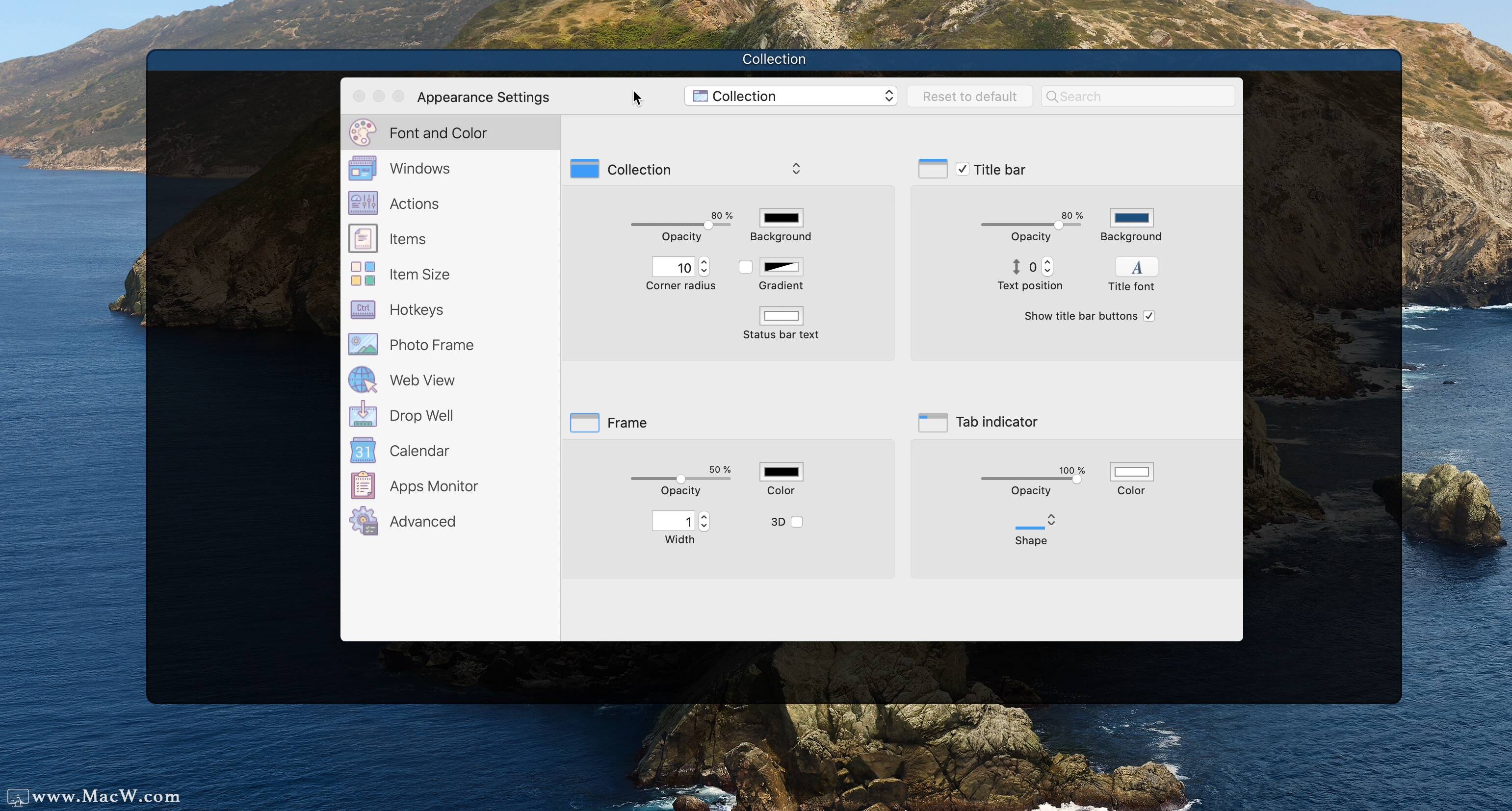
主要特征
輕松創建集合以在桌面上組織項目
創建磁盤面板以顯示磁盤驅動器
創建文件夾視圖以在桌面上訪問選定的文件夾
創建相框以在桌面上顯示您最喜愛的圖像
添加標簽以將文件分組一個集合
在桌面上觀看照片的幻燈片
更改集合的樣式,字體和顏色
對集合中的項目進行排序
更改集合中項目的大小和樣式
iCollections與桌面集成
支持視網膜顯示
創建集合
只需點擊幾下即可輕松創建集合。桌面上的這些陰影窗口用于根據您的偏好來組織圖標,文件和文件夾。無論你想如何標注,重新調整大小,突出顯示或移動它們,都可以。iCollections與macOS集成,在系統啟動時啟動。
訪問集合的項目
一旦您的項目在收藏中,您可以執行與桌面上的項目相同的操作。打開(雙擊),重命名(單擊標簽),刪除(Cmd + Backspace),查看(空格鍵),復制和移動(拖放),在Finder窗口(上下文菜單)中定位等等。
要管理收藏,請使用收藏的菜單。這使您可以創建選項卡,更改排序順序并訪問外觀設置。使用此菜單可快速導入按類型分組的桌面項目。打開自動縮小功能可在不使用時自動縮小收藏夾。
Web視圖 - 桌面上的移動瀏覽器
您需要打開瀏覽器才能查看剛剛的即時聊天內容,或者使用iCollections更容易從您喜愛的藝術家中刪除的新視頻。因為它可以幫助您查看并持續關注您最活躍的網站,而無需從頭開始打開Web瀏覽器。在桌面上顯示您最喜愛的網站 - Facebook,YouTube,Twitter,Messenger,新聞或您選擇的任何其他網站。在Mac上工作期間,打開聊天或論壇對話并上線。網站可以使用手機上的完全相同的方式顯示在移動版本中。
相框
從主菜單中選擇相框以在桌面上創建相框。相框將以幻燈片形式顯示您的圖片集,例如。每天都有新的圖片。只需選擇你的照片文件夾或照片?應用專輯,并重溫你最美好的時刻。使用設置定義幻燈片:選擇框架設計和要顯示的細節。你也可以創建一個靜態圖片 - 只需選擇一個圖片而不是文件夾。快捷方便!
設計你的收藏
每個集合都可以通過外觀設置中的易識別樣式進行自定義。 快速改變收藏的外觀以滿足您的需求。
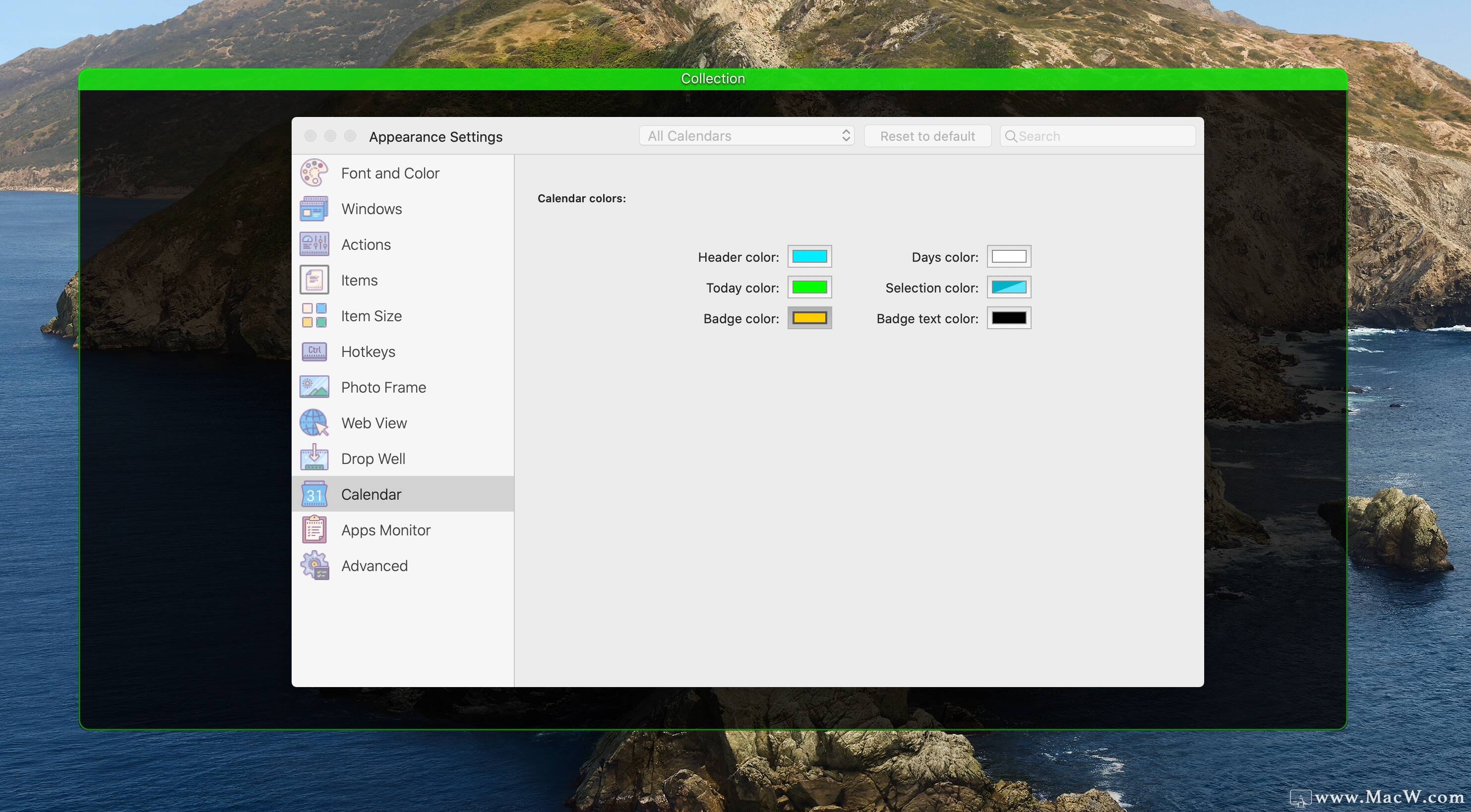
聲音事件
標題欄和標簽欄可以獨立顯示
顯示項目內容的文件夾/磁盤彈出窗口
錯誤修復
英特爾,64位處理器
macOS 10.12或更高版本
免責聲明:本站發布的內容(圖片、視頻和文字)以原創、轉載和分享為主,文章觀點不代表本網站立場,如果涉及侵權請聯系站長郵箱:is@yisu.com進行舉報,并提供相關證據,一經查實,將立刻刪除涉嫌侵權內容。